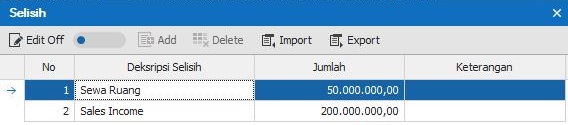1. Ekualisasi
Admin Ortax
Tanggal Pembaruan Terakhir 5 tahun yang lalu
Menu Ekualisasi digunakan untuk membandingkan data SPT Induk PPN dengan data yang ada di dalam eFaktur Management System atau membandingkan data SPT Induk PPN dengan General Ledger yang Anda miliki. Menu Ekualisasi dapat diakses melalui menu Analisa > Ekualisasi.
Cara memasukkan data SPT Induk PPN
Berikut di bawah ini adalah langkah-langkah untuk memasukkan data SPT Induk PPN :
1. Pilih menu Analisa, lalu klik Ekualisasi.
2. Pada menu Ekualisasi, klik New, untuk membuat Masa SPT terlebih dahulu.
3. Dalam kotak dialog yang muncul, pilih Masa Pajak dan Tahun Pajak yang ingin dibuat, lalu klik Buat SPT.
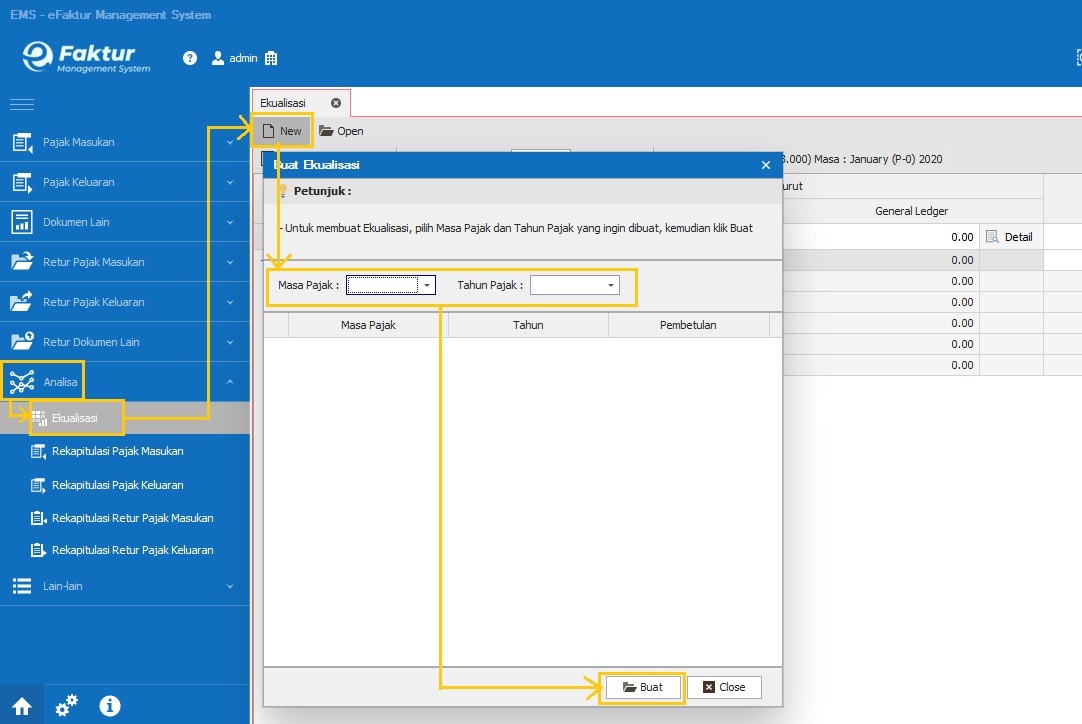
Jika SPT berhasil dibuat, maka akan muncul keterangan SPT berhasil dibuat.
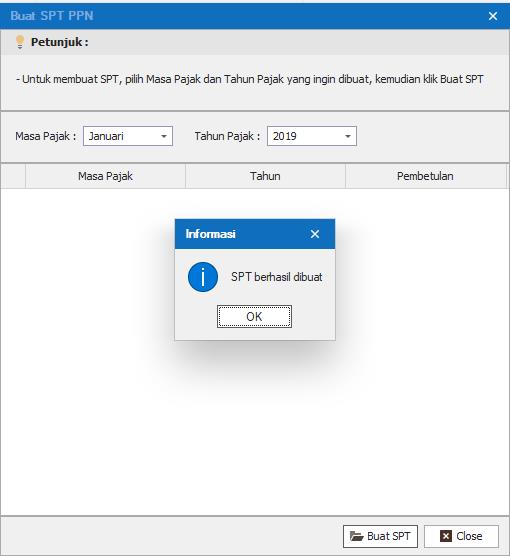
Dan tampilan menu Ekualisasi akan menjadi seperti di bawah berikut :
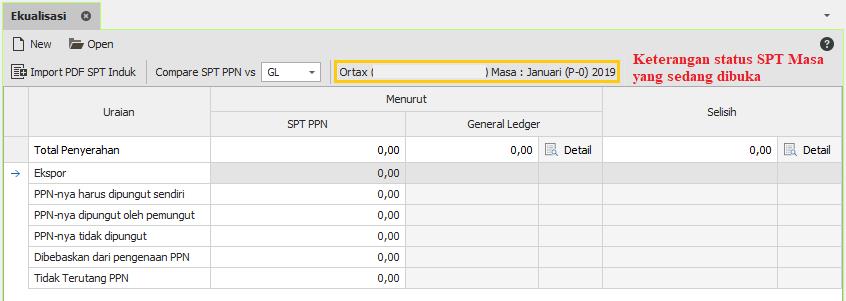
4. Untuk memasukkan data SPT Induk, klik Import SPT Induk, pilih file PDF SPT Induk sesuai dengan masa yang sedang dibuka, lalu klik Open.
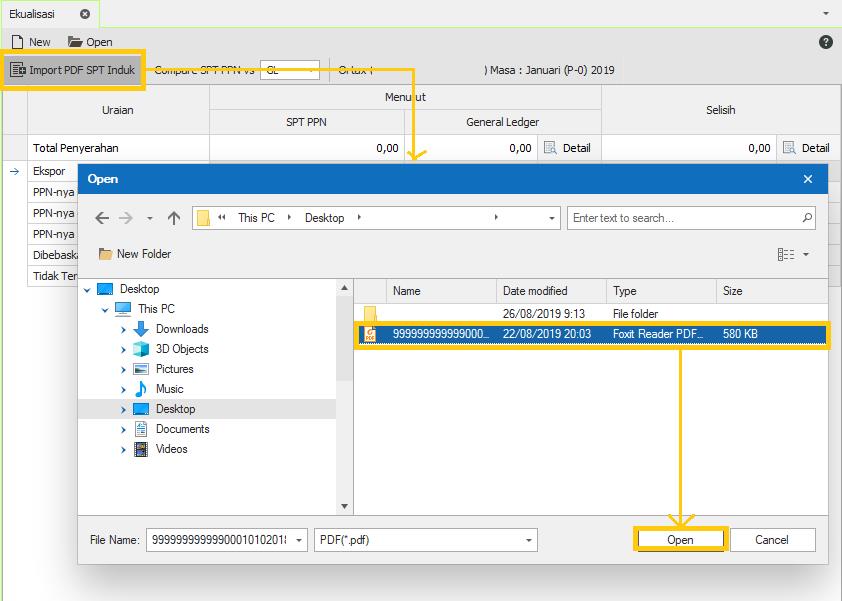
Hasilnya akan seperti tampilan di bawah ini :
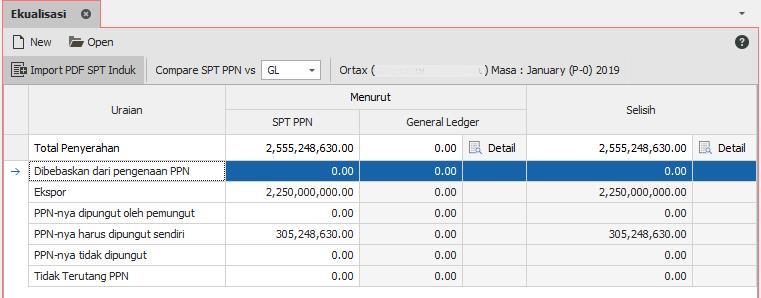
Pastikan kembali masa pada file PDF SPT Induk PPN yang akan diimport sudah sesuai dengan masa yang sedang dibuka.
Cara membandingkan data SPT Induk PPN dengan GL (General Ledger)
Berikut di bawah ini adalah langkah-langkah untuk membandingkan data SPT Induk PPN dengan data General Ledger :
1. Pilih menu Compare SPT PPN vs menjadi GL, kemudian klik tombol Detail yang ada di bawah kolom General Ledger.
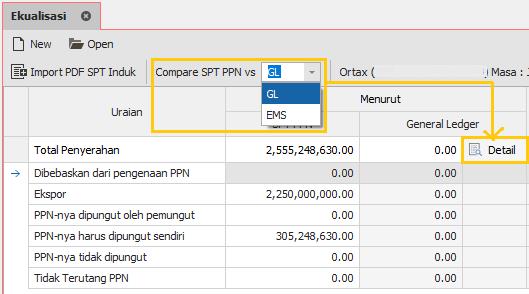
2. Pada kotak dialog General Ledger, terdapat 2 (dua) cara untuk memasukkan data General Ledger, yaitu dengan metode key in dan import template General Ledger.
Berikut di bawah ini cara memasukkan data General Ledger dengan menggunakan metode key in.
1. Klik tombol Edit Off menjadi Edit On, kemudian klik Add.
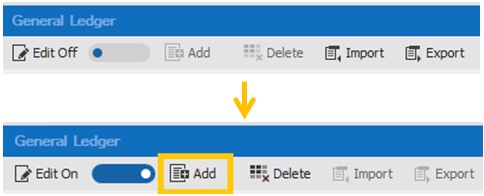
2. Masukkan informasi General Ledger Anda.
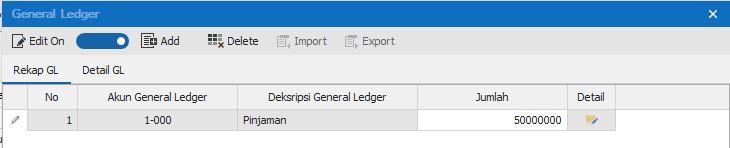
3. Apabila Anda sudah selesai menambahkan informasi General Ledger, klik tombol Edit On menjadi Edit Off.
b). Cara memasukkan data dengan metode Import dan Export
Apabila Anda ingin memasukkan data dengan cara Import dan Export, berikut di bawah ini langkah-langkahnya :
1. Pada kotak dialog General Ledger, klik Export terlebih dahulu untuk menghasilkan template yang dapat digunakan dan di-import kembali ke dalam eFaktur Management System. Lalu, pilih lokasi folder untuk menyimpan template tersebut, setelah itu klik Save.
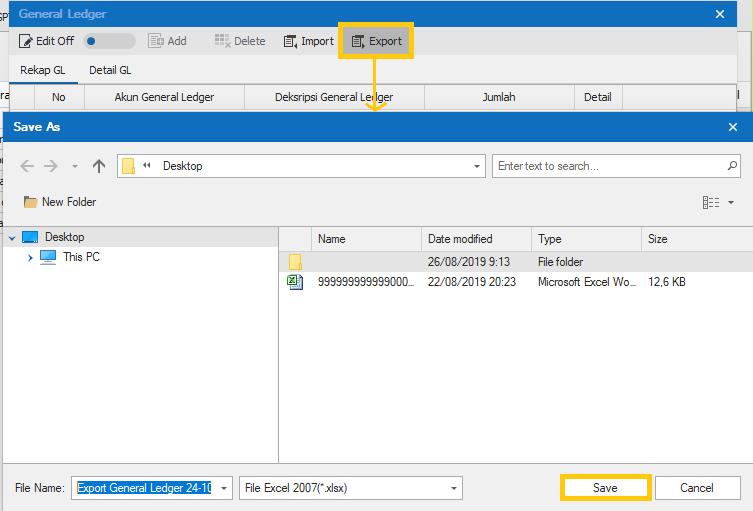
2. Buka template yang telah diexport, lalu lengkapi sesuai dengan data yang Anda miliki. Contoh dapat dilihat pada gambar di bawah ini :
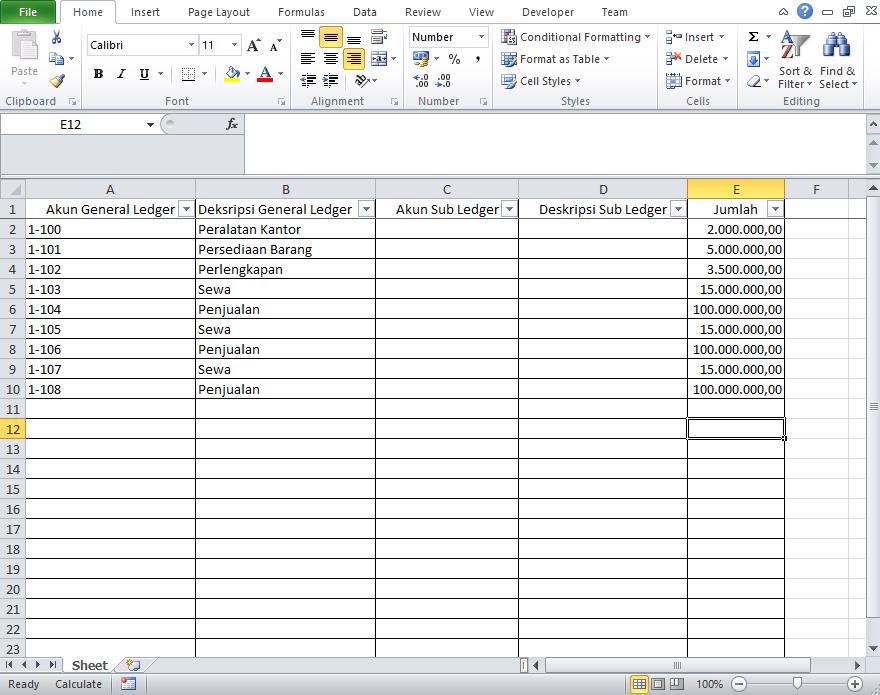
3. Setelah Anda melengkapi isi template, pilih Import untuk memasukkan template tersebut ke dalam menu Ekualisasi – eFaktur Management System.
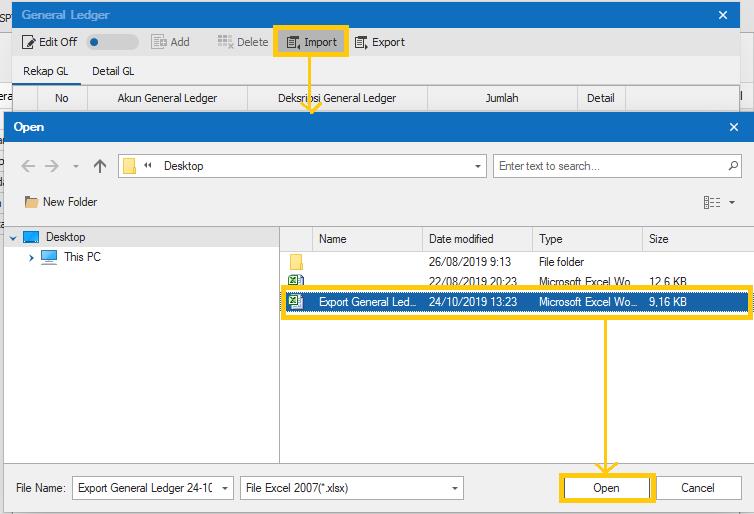
Hasilnya akan seperti di bawah ini :
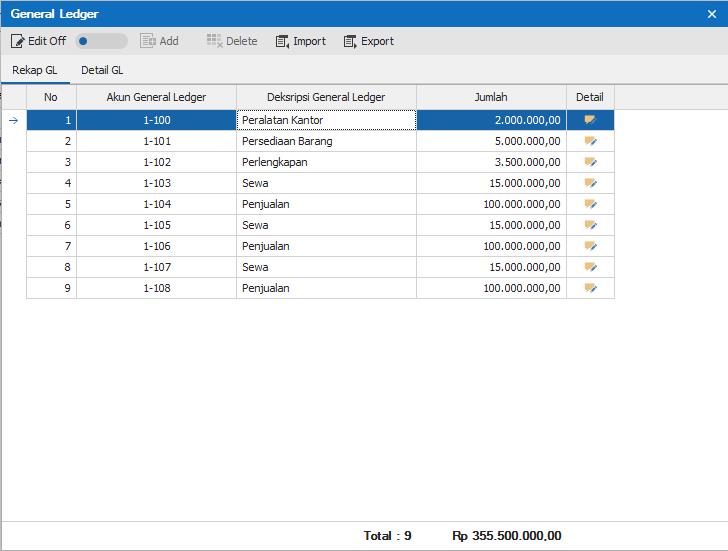
Apabila Anda ingin melihat detail General Ledger, klik Detail GL yang ada di sebelah Rekap GL untuk melihat detail keseluruhan Account atau klik icon yang ada di kolom Detail untuk melihat detail per-Account.
Detail keseluruhan Account
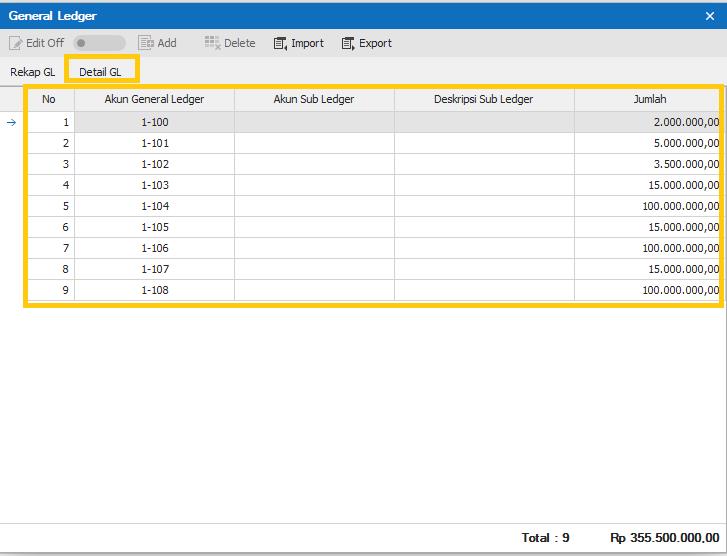
Detail per-Account
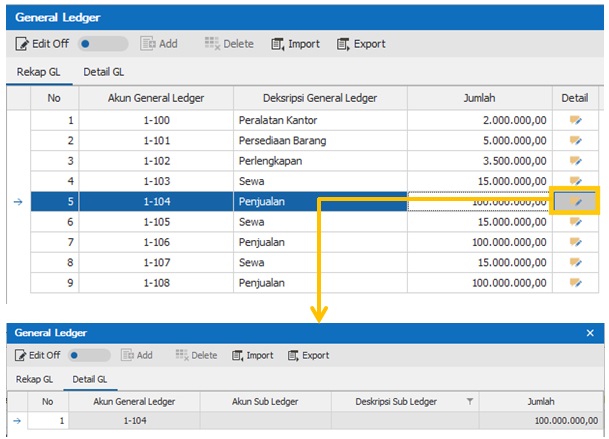
Cara membandingkan data SPT Induk PPN dengan EMS
Untuk membandingkan data SPT Induk dengan data yang sudah ada di dalam EMS, pilih menu Compare SPT PPN vs menjadi EMS.
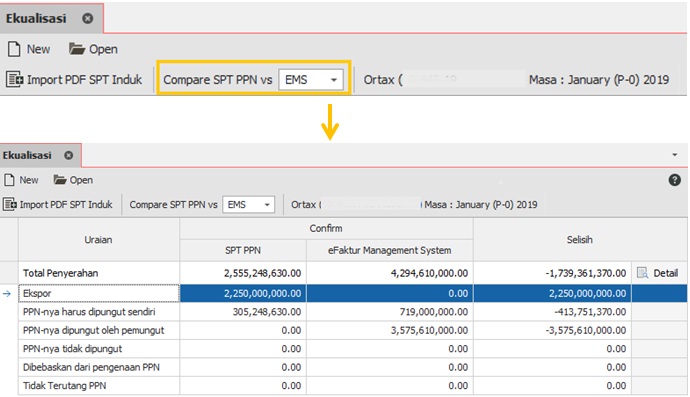
Anda juga dapat menambahkan informasi detail selisih dengan klik icon Detail, lalu klik Edit Off menjadi Edit On.
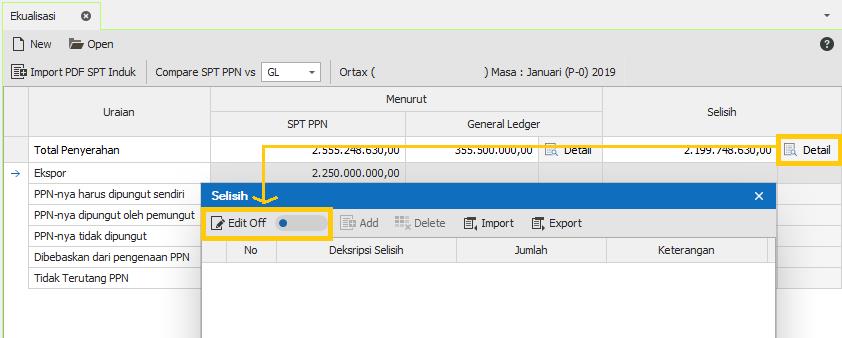
Setelah Edit Off berubah menjadi Edit On, klik Add untuk menambahkan informasi detail selisih.
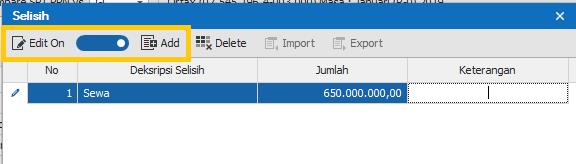
Apabila Anda sudah selesai menambahkan informasi detail selisih, klik Edit On menjadi Edit Off kembali.
Anda juga dapat memasukkan data Selisih dengan menggunakan metode Import dan Export, dengan cara sebagai berikut :
1. Pada kotak dialog Selisih, klik Export terlebih dahulu untuk menghasilkan template yang dapat digunakan dan di-import kembali ke dalam eFaktur Management System. Lalu, pilih lokasi folder untuk menyimpan template tersebut, setelah itu klik Save.
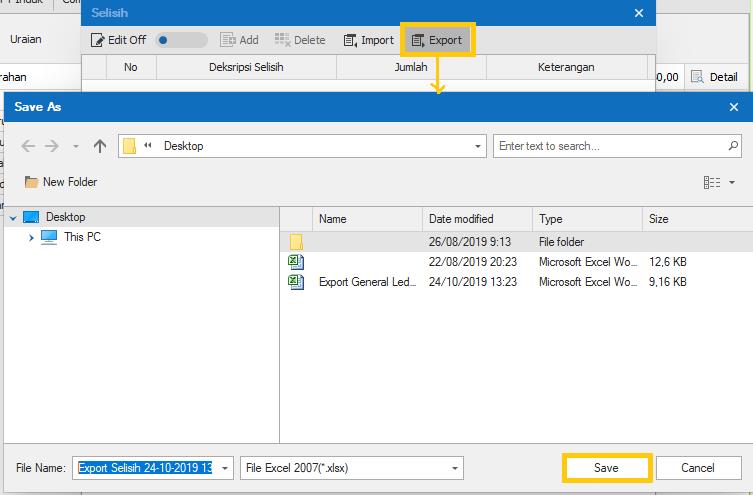
2. Buka template yang telah diexport, lalu lengkapi sesuai dengan data yang Anda miliki. Contoh dapat dilihat pada gambar di bawah ini :
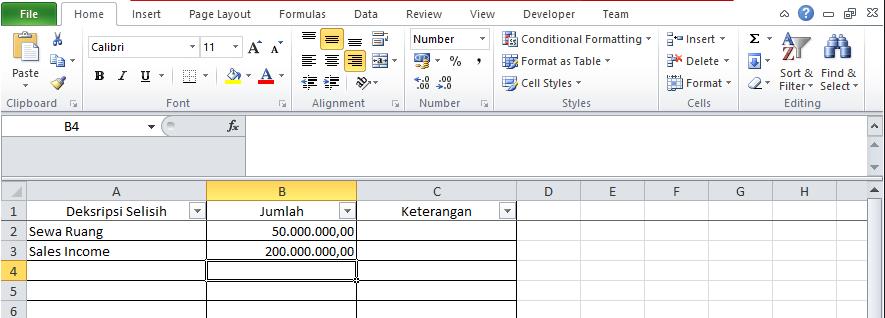
3. Setelah Anda melengkapi isi template, pilih Import untuk memasukkan template tersebut ke dalam menu Ekualisasi – eFaktur Management System.
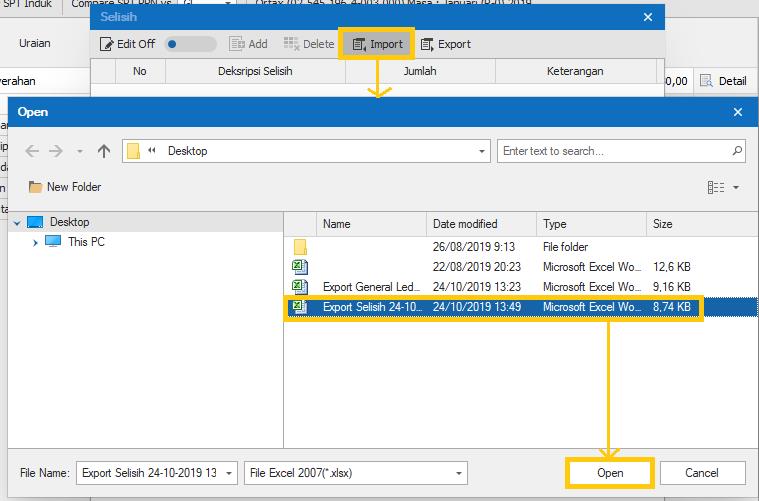
Hasilnya akan seperti di bawah ini :